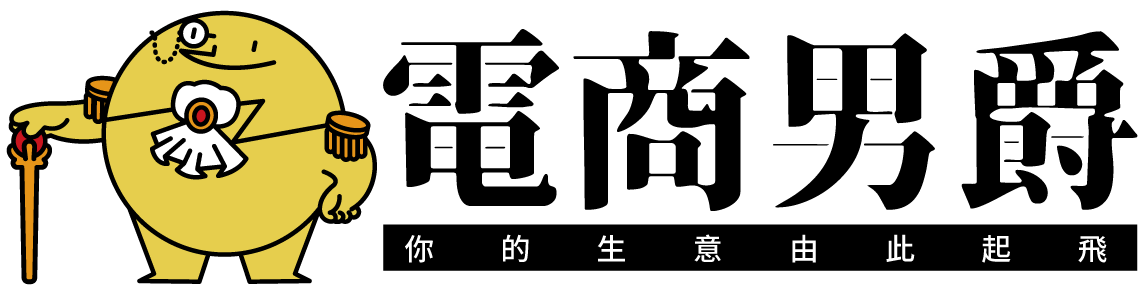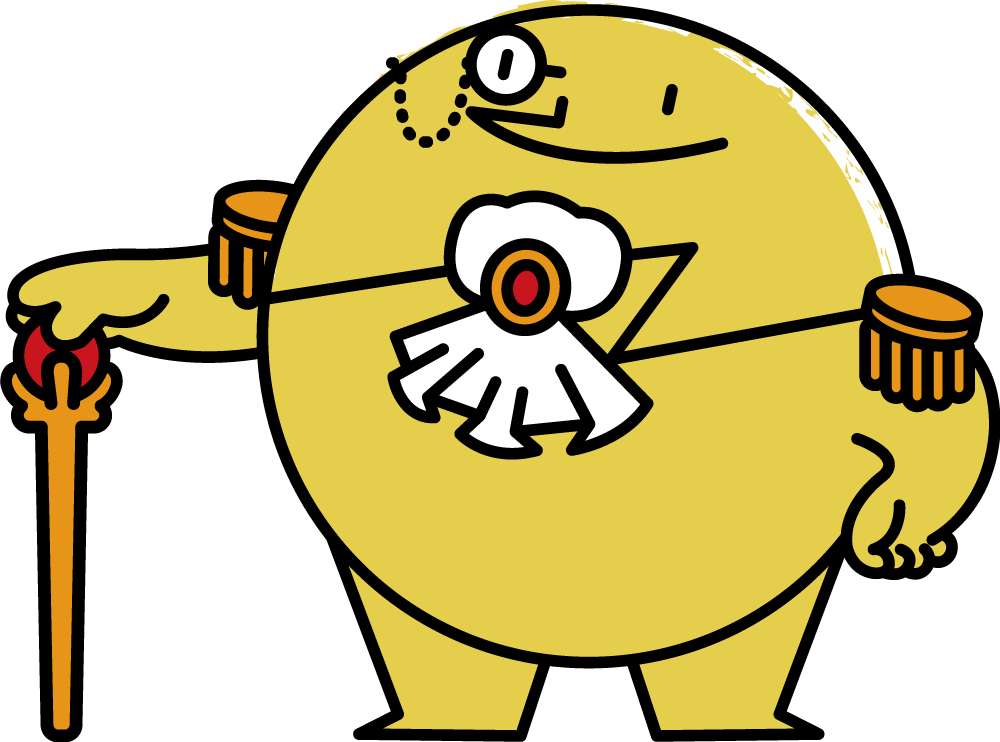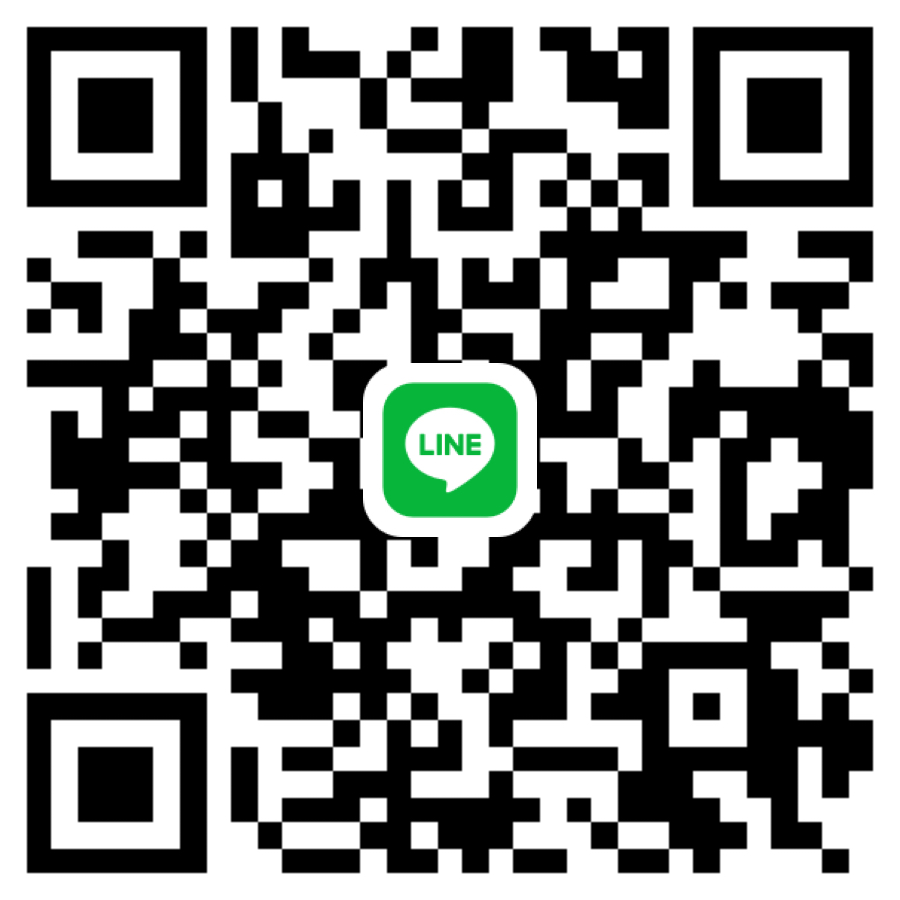照片修改軟體高效指南:Fotor vs. Canva,線上修圖免費工具完整評測
尋找高效的照片修改軟體?Fotor和Canva是兩個值得考慮的免費線上工具。Fotor的AI功能強大,例如AI自動編輯、AI照片去背和AI圖片消除筆,能快速去除背景、雜物,甚至透過文字生成圖片,適合需要精細修圖和高效處理的使用者。 Canva則更注重簡潔易用,提供豐富的模板和濾鏡,適合製作社交媒體圖片和海報等,且免費版本功能完善,無浮水印限制。 選擇哪個軟體取決於你的需求:需要AI輔助功能就選Fotor,追求快速便捷和模板資源就選Canva。 建議先嘗試兩者的免費版本,再決定是否升級付費功能。 此外,學習基本的影像處理知識能讓你更好地運用這些工具,提升作品品質。 照片修改軟體的選擇,其實就是選擇最符合你工作流程和效率的工具。
這篇文章的實用建議如下(更多細節請繼續往下閱讀)
- 根據需求選擇工具:在選擇照片修改軟體時,先評估您的具體需求。如果您需要強大的AI輔助修圖功能來處理複雜的圖片編輯,如自動去背或消除雜物,Fotor會是更佳選擇。而如果您只是想快速製作社交媒體圖片或海報,Canva的簡單操作和豐富模板會更符合您的需求。
- 先試用免費版本:無論選擇Fotor或Canva,都建議先下載和使用它們的免費版本。這樣可以讓您了解各自的介面和功能,以便根據實際操作經驗做出更合適的選擇,避免在不必要的付費下浪費資源。
- 學習影像處理基本知識:掌握一些基本的影像處理知識,例如色彩調整和構圖技巧,將有助於提高您在使用任何照片修改軟體中的效率和作品質量。這樣不僅能更好地利用Fotor和Canva的各項功能,還可創造出更具視覺衝擊力的作品。
可以參考 網路商店App整合攻略:2024台灣電商平台完整比較與推薦!
Fotor 與 Canva:線上修圖免費工具的深度比較
在這個數位化迅猛發展的時代,影像處理已經成為生活中的一個必備技能。無論您是熱愛攝影的愛好者、社群媒體行銷的專業人士,抑或只是想簡單快速改善您的圖片,選擇一款高效且易用的照片修改軟體非常關鍵。然而,市面上可供選擇的工具眾多,讓人感到矛盾困惑。本篇文章將詳細分析兩款廣受歡迎的免費線上修圖工具:Fotor 和 Canva,幫助您發現最符合您需求的最佳選擇。
Fotor 和 Canva 皆以其用戶友好性和豐富功能而聞名,然而它們的側重點卻大相徑庭。Fotor 的獨特優勢在於其強大的 AI 輔助功能。這些功能讓使用者能夠迅速且輕鬆地完成各種複雜的圖片編輯任務。例如,AI 自動編輯能夠智能地調整照片的亮度、對比度及飽和度,瞬間讓您的圖片煥然一新;而其AI 照片去背功能則可精準識別並移除背景,省去繁瑣的手動操作,對於製作產品圖和個人肖像尤為方便。此外,AI 圖片消除筆能快速剔除照片中的雜物,如路人、浮水印和不需的元素,讓圖片呈現出完美狀態。Fotor 還提供AI 繪圖功能,只需簡單輸入文字描述,AI 即能生成相應的圖片,為創作注入無限可能。然而,需要注意的是,Fotor 的某些進階功能須付費解鎖,使用者應根據自身需求做出考量。
對比之下,Canva 更強調簡單易用的設計流程與豐富的模板資源。它擁有各種針對社群媒體、海報和宣傳單等需求的預設模板,即便是初學者也能輕鬆創造出專業質感的視覺作品。Canva 的免費版已具備豐富的功能,包括多種濾鏡、尺寸調整及文字編輯,且無浮水印限制,即便於日常使用都非常實用。Canva 的特色在於其操作簡便性和多樣化的設計資源,讓使用者能夠迅速完成所需圖片,而不必花費大量時間學習複雜的操作界面。不過,需要注意的是,Canva 的 AI 功能相對稍顯不足,如果您對精細修圖和高階圖像處理有需求,Fotor 可能更合適。
總的來看,Fotor 和 Canva 各具優勢,最終選擇哪個軟體取決於您的具體需求。如果您希望快速且有效地進行照片編輯,如調整亮度、對比度或裁剪圖片,或是希望製作簡單的海報,Canva 將是絕佳選擇;但若您需要更強大的 AI 輔助工具,如去背、美化和細節修圖,Fotor 是更適合的道路。建議您首先試用兩款軟體的免費版本,親身體驗其功能和使用流程,再根據自身需求做出合適的選擇。接下來,本文將更深入探討 Fotor 和 Canva 的具體功能,並分享更多實用的修圖技巧。
深入探討Fotor與Canva:線上免費修圖軟體的優缺點比較
在前一段中,我們初步介紹了幾款優秀的免費修圖軟體,而在眾多線上修圖工具中,Fotor和Canva無疑是最引人注目的兩個。這兩款軟體皆提供了無償版本,憑藉其簡便的操作和豐富的功能,吸引了大量使用者。然而,它們在功能焦點和應用場景上卻有所不同。接下來,我們將深入剖析Fotor和Canva的優缺點,援助您做出最符合自身需求的選擇,提升您的照片修改效率。
Fotor專注於提供專業級的影像編輯。它具備多樣的修圖選項,包括精細的色彩調整、曲線調整和蒙版工具,使您能夠以更高的精確度操控圖像,創造出專業水準的修圖效果。Fotor的具體優勢在於其強大的圖片編輯功能,無論是修正照片的曝光、對比度與飽和度,或是完成更複雜的調整,Fotor都能勝任。此外,其雖然涵蓋了一些設計模板,但在種類和數量上仍不及Canva。如果您的目標是在照片編輯上達到高水平,同時需要細緻的修正功能,Fotor絕對是一個值得考慮的選擇。
以下是Fotor的優缺點:
- 優點:
- 提供強大的圖片編輯功能,擁有精細的色彩調整及專業工具。
- 介面直觀易用,即使初學者也能快速上手。
- 支援多種圖片格式,便於使用。
- 附帶部分設計模板,可迅速創建美觀圖片。
- 缺點:
- 設計模板數量相對較少,遠不及Canva的豐富性。
- 無料版本的功能可能有限,部分高級選項需付費使用。
相較之下,Canva則更注重於圖像設計和創作。它擁有龐大的設計模板庫,覆蓋了海報設計、社交媒體圖片和簡報製作等多種用途。Canva的優勢在於其豐富的素材庫和易上手的拖放式介面,即使沒有設計基礎的用戶也能迅速創作出吸引人的照片與設計。Camva的免費版本亦提供具體功能和素材,能滿足大多數設計需求。然而,Canva在專業級圖片編輯上的功能相對較弱,其色彩調整功能不如Fotor來得細致。
以下是Canva的優缺點:
- 優點:
- 擁有廣泛的設計模板,適用於多種不同領域。
- 豐富的素材資源,包括圖像、圖示及字體等。
- 易於使用的拖放式介面,初學者也可以輕松上手。
- 多用戶協作功能,促進團隊共同創作。
- 缺點:
- 專業級圖片編輯功能相對不足。
- 部分素材需付費後方可使用。
- 免費版本的功能相比可能有所限制。
總結來說,Fotor與Canva各具優勢,選擇適合自己的工具取決於您的實際需求。如果您尋求專業級的圖片編輯,Fotor將是更理想的選擇;若您想快速創造美觀的設計作品,並重視模板和素材的豐富性,那麼Canva將更符合您的需求。建議您不妨先免費試用這兩款工具,親自體驗其功能和介面,這樣能幫助您找到最契合自身工作流程和效率的線上修圖平台。

照片修改軟體. Photos provided by unsplash
Fotor的線上修圖特色:速度、效率與易用性的完美結合
作為一名在線影像編輯專家,我接觸過許多修圖工具,但Fotor的表現卻讓我印象深刻。它巧妙地將速度、效率與易用性融為一體,成為攝影愛好者、小型企業主,甚至是初學者的理想選擇。許多人渴望藉助專業軟體達到高水準的圖片處理,卻因學習曲線陡峭而退卻;而Fotor正是針對這一痛點而設計,讓專業修圖變得簡單可及。
Fotor的卓越之處在於其驚人的速度。在我批量處理數百張產品圖片的過程中,它的快速處理能力遠超我的預期,極大地縮短了工作時間。這得益於Fotor的高效伺服器與先進演算法,使用者不必再忍受漫長的等待,能更專注於作品的創意構思與細節優化。
在效率方面,Fotor展現了其強大的編輯工具。從基本的裁剪、調整亮度、對比度到進階的濾鏡應用、HDR效果及瑕疵移除,Fotor都提供了直觀、易於操作的功能布局。用戶可快速找到所需工具並輕鬆上手,特別是其瑕疵移除功能,以簡單幾步消除圖片上的瑕疵與雜訊,省去繁瑣操作的時間。
易用性是Fotor的另一大特色。其友好的介面設計,即使是對電腦操作不熟悉的使用者也能迅速上手。Fotor以直觀的圖示和簡化的操作流程,避免了專業軟體的繁複選單,讓用戶專注於圖片本身。我曾教導不熟悉電腦的長輩使用Fotor,他們都能在短時間內掌握基本的照片編輯技巧,並獨立完成修整與美化。
此外,Fotor還提供了實用的設計資源,包括預設的圖片模板與濾鏡,讓用戶能快速應用,節省時間和精力。這些模板和濾鏡經過精心設計,符合最新的流行趨勢,幫助用戶輕鬆創造出驚艷的照片。對於急需製作社交媒體圖像或宣傳材料的小型企業主而言,Fotor的這些功能可謂一大助力。
總體而言,Fotor的線上修圖軟體不僅僅是一個圖片編輯工具,更是一個高效、易用且功能全面的圖片處理平台。它能夠滿足非專業使用者的日常需求,同時也全面支持專業使用者對速度與效率的追求。即使是我這樣的非技術背景使用者,也能輕鬆增強和美化照片,這正是Fotor最吸引我的原因。
相比其他線上圖片編輯工具,Fotor在速度與效率上具有顯著優勢,使其成為我專業級圖片編輯的首選工具。接下來,我將進一步比較Fotor與Canva在各自不同功能上的優劣,為讀者提供更全面的選擇參考。
| 特色 | 說明 | 優勢 |
|---|---|---|
| 速度 | 高效伺服器與先進演算法,快速處理圖片,即使批量處理數百張圖片也能快速完成。 | 縮短工作時間,讓使用者更專注於創意構思與細節優化。 |
| 效率 | 提供從基本到進階的編輯工具,包含裁剪、調整亮度/對比度、濾鏡應用、HDR效果及瑕疵移除等功能。直觀易用的功能布局,方便快速找到所需工具。 | 簡單幾步即可消除圖片瑕疵與雜訊,省去繁瑣操作時間。 |
| 易用性 | 友好的介面設計,直觀的圖示和簡化的操作流程,即使電腦操作不熟悉者也能迅速上手。 | 降低學習門檻,讓使用者專注於圖片本身,即使是長輩也能快速學會使用。 |
| 設計資源 | 提供預設的圖片模板與濾鏡,符合最新的流行趨勢。 | 幫助用戶快速應用,節省時間和精力,尤其適合需要製作社交媒體圖像或宣傳材料的小型企業主。 |
| 整體優勢 | 高效、易用且功能全面的圖片處理平台,滿足非專業及專業使用者的需求。 | 相比其他線上圖片編輯工具,在速度與效率上具有顯著優勢,成為專業級圖片編輯的首選工具。 |
圖片格式轉換:Fotor與Canva的表現
在選擇線上照片修改軟體時,圖片格式轉換的功能常常被忽略,卻是許多使用者頻繁面臨的需求。無論是將高畫質的RAW檔轉換為便於分享的JPEG,還是把PNG格式的圖片轉換為適合網頁使用的WEBP格式,這一功能都是不可或缺的。那麼,Fotor和Canva在這方面的表現如何呢?
Fotor提供了相對直接且方便的圖片格式轉換功能。雖然它的主要特色並不在此,但當使用者完成編輯後,可以輕鬆選擇不同的格式儲存圖片,如JPEG、PNG和TIFF等常見格式。操作流程簡單明瞭,使用者只需在完成編輯後點擊「儲存」或「下載」,然後在彈出視窗中選擇所需的圖片格式。對於需要快速轉換圖片格式的使用者來說,Fotor的設計無疑帶來了極大的便利。然而,Fotor支援的格式種類可能較少,對於一些冷門格式的需求,使用者可能需要借助其他工具。
Canva的圖片格式轉換方式略有不同。Canva著重於設計和創造,圖片格式轉換並不是其主要功能,而是在檔案下載的過程中提供的一項附加選項。用戶無法在Canva內部直接進行格式轉換,而是在設計完成後選擇下載,然後根據需求選擇所需的格式,如PNG、JPEG或PDF。Canva主要支援常見的圖片格式,對於特殊格式的支持可能有所欠缺。此外,值得注意的是,Canva的免費版本在下載時可能會受限於解析度或檔案大小,這些限制使用者需要特別注意。
兩種軟體的比較:
- 方便性: Fotor的圖片格式轉換功能更為直觀,使用者能更快速地完成轉換任務。
- 格式支援: 兩者都支援常見的圖片格式,但對於專業或冷門格式的支持度有所不同,使用者應根據自身需求進行選擇。
- 操作流程: Fotor的轉換流程相對簡潔而明瞭,Canva則將格式選擇融入在下載流程中,需多一個步驟。
- 額外功能: 兩款軟體均提供了豐富的圖片編輯功能,而圖片格式轉換僅是其多樣功能中的一部分。
總結:若你僅需進行基本的圖片格式轉換,比如JPEG和PNG之間的切換,Fotor和Canva均能有效滿足需求。對於對更專業的格式轉換需求,或需要支援冷門格式的使用者而言,建議選擇更專業的圖片編輯軟體,如Adobe Photoshop或GIMP,這些工具提供了更全面的格式支援和深入的控制選項,適合複雜的圖片處理需求。不過,對一般用戶來說,Fotor和Canva的免費版本已經能夠完美應付日常圖片格式轉換需求,值得一試。
補充說明:本文提到的「藉助Photoshop完成圖片格式轉換的操作」方法,同樣適用於其他專業的圖片編輯軟體。核心流程是先打開圖片,然後運用「另存為」功能選擇想要儲存的格式。這是一種通用的方法,適合各類專業級的圖片編輯工具。
檔案大小與格式:克服線上修圖的常見障礙
攝影愛好者和社群媒體使用者常常遇到照片檔案大小限制的困擾,想要開始修圖時卻因上傳失敗而閉口難言。放心,這裡將詳盡介紹如何解決檔案大小和格式的挑戰,幫助您順利使用Fotor和Canva等線上修圖工具,輕鬆完成圖片編輯。
許多線上修圖平台,如Fotor和Canva,為了提升使用者體驗,通常會對上傳的圖片大小和格式設置限制。一般而言,上傳檔案的大小應控制在5MB以內,解析度不超過2000×2000像素,並支援的主要格式為JPG與PNG。了解這些限制至關重要,因為它直接影響到您的上傳順利程度和編輯體驗。
JPG與PNG這兩種格式各有其優缺點。JPG檔案通常大小較小,更適合用來在網路上分享,而PNG則能保留更多圖像細節與色彩準確性,檔案大小則偏大。因此,選擇格式應根據實際需求來決定。例如,若需呈現產品或藝術作品的高品質細節,PNG可能是更佳之選;若只需快速分享到社交媒體,JPG則能滿足需求。
如果您發現圖片檔案過大,不必擔心,有許多簡便的方法可以減少檔案大小而不影響畫質。您可以利用專業圖片編輯軟體中的壓縮功能,例如Photoshop或Lightroom,來調整壓縮比例,取得檔案大小和品質之間的最佳平衡。若缺乏專業工具,也可以考慮多種免費的線上壓縮工具,這些工具操作簡便,您只需上傳圖片並選擇壓縮比例,便能迅速得到更小檔案的圖片。
在上傳圖片之前,務必要仔細檢查尺寸和檔案大小。如果圖片過於龐大,建議先使用編輯軟體將其縮小到所需尺寸,例如2000×2000像素,這樣能顯著提高上傳的成功率。並且,切記在壓縮圖片之前務必備份原始檔案,以免發生不可逆的損失。
以艾倫的經驗為例,他曾在一次上傳五張照片至線上修圖網站時,利用批量處理的功能來大幅節省時間。然而,在這樣的批量上傳之前,需確保所有圖片都符合檔案大小和格式要求,否則可能會面臨上傳失敗的困擾。提前檢查圖片,確保每一張都在5MB或2000×2000像素以內,並選擇合適的JPG或PNG格式,將有效避免這類問題。
總而言之,掌握圖片檔案大小和格式的基本知識,再加上合理運用圖片壓縮工具,將成為您在線上修圖領域的重要助力。希望這些實用建議能幫助您輕鬆克服檔案大小的挑戰,並高效使用Fotor、Canva等線上修圖工具,創造出令人驚豔的作品!
照片修改軟體結論
綜上所述,選擇適合自己的照片修改軟體,關鍵在於理解自身需求與軟體的特性。Fotor和Canva這兩款線上照片修改軟體,各有其優勢和不足。Fotor以強大的AI功能和專業級圖片編輯能力取勝,適合需要精細修圖、快速去背或運用AI功能的使用者;Canva則以簡潔易用的介面、豐富的模板資源和社群媒體導向的功能設計,成為製作海報、社交媒體圖片等設計任務的理想選擇。 沒有絕對好壞的照片修改軟體,只有最適合你的工具。
建議您再次回顧本文中對Fotor和Canva功能、優缺點的詳細比較,並親自體驗兩者的免費版本。 實際操作才能更深入地了解哪種照片修改軟體更符合您的工作流程和效率需求。 別忘了,學習基本的影像處理知識,將能讓您更有效地運用任何照片修改軟體,創造出更具視覺衝擊力的作品。
最終,選擇哪一款照片修改軟體,取決於您對功能、易用性、價格和整體使用體驗的考量。 希望本文能幫助您在琳瑯滿目的照片修改軟體市場中,找到最稱心如意的夥伴,提升您的影像處理效率,創造出更多精彩的作品!
照片修改軟體 常見問題快速FAQ
Fotor和Canva哪個軟體更適合新手使用?
Fotor和Canva都以其用戶友好的介面而聞名,適合新手使用。但如果要說哪個更適合,則取決於您的需求。如果您需要強大的AI輔助功能,例如自動去背或圖片消除筆,Fotor可能更直觀易懂。如果您更重視簡潔的設計和大量的模板資源,方便快速製作社交媒體圖片或海報,Canva則會是更好的選擇。建議您都嘗試一下免費版本,看看哪個軟體的操作流程更符合您的習慣。
Fotor和Canva的免費版本有什麼限制?
Fotor和Canva的免費版本都提供了許多功能,但也有其限制。Fotor的免費版本可能在AI功能的使用次數或圖片解析度上有限制,部分進階功能需要付費才能解鎖。Canva的免費版本則功能相對完善,沒有浮水印限制,但部分素材和模板需要付費才能使用。 總體來說,兩者的免費版本都足以滿足一般用戶的日常圖片編輯需求,您可以先從免費版本開始使用,再根據實際需求考慮升級付費版本。
除了Fotor和Canva,還有哪些線上照片修改軟體值得推薦?
市面上還有許多其他的線上照片修改軟體,各有優缺點。選擇哪個軟體取決於您的具體需求和預算。一些值得考慮的選項包括:更偏向專業級圖片編輯的軟體,以及專注於特定功能(例如照片拼貼或動畫製作)的軟體。 建議您根據自身需求,在網路上搜尋相關軟體的評測和比較文章,找到最適合您的工具。 在選擇軟體之前,最好先嘗試其免費版本或試用版,以確認軟體的功能是否符合您的期望。